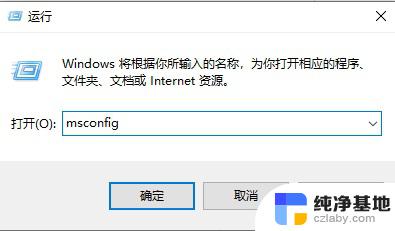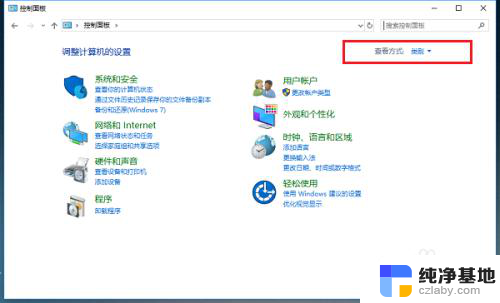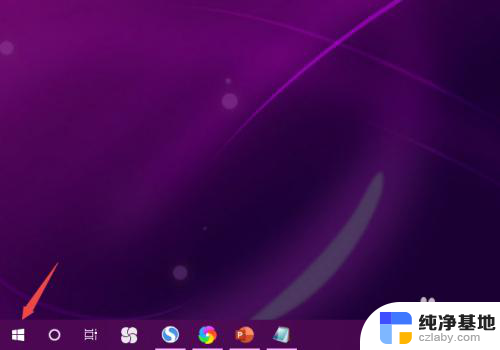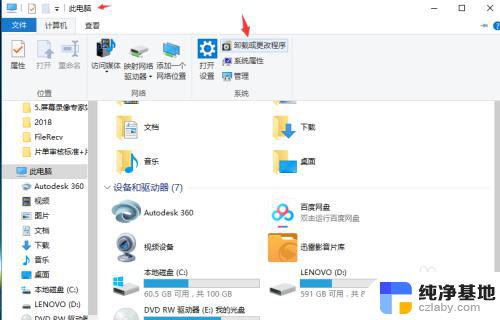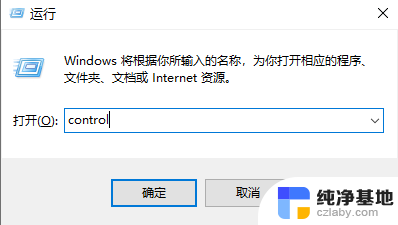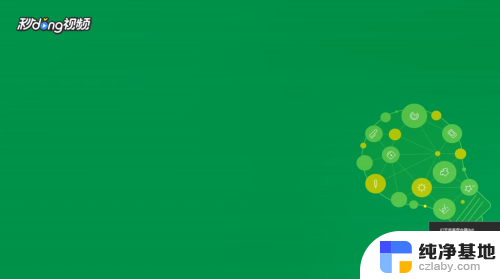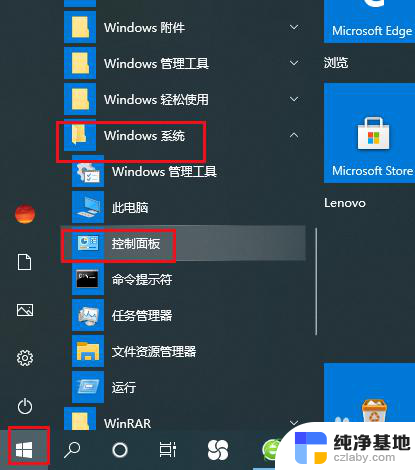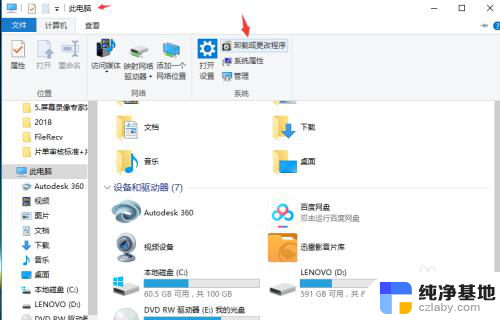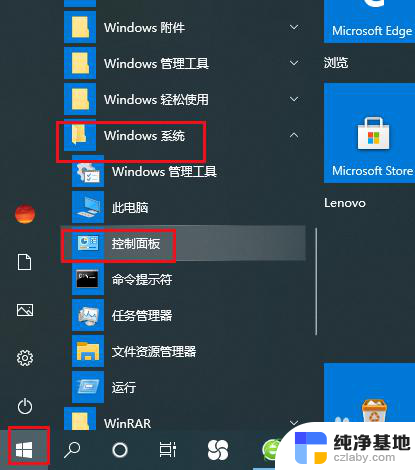电脑每次开机声音都是关的
在日常使用电脑的过程中,有时候我们会发现每次开机电脑都会发出响亮的启动音,对于一些用户来说,这种开机声音可能会显得有些碍耳。不过针对Windows 10系统的用户,其实是可以通过简单的设置来关闭这种启动音的。下面就来详细介绍一下Win10开机声音设置的教程。让我们一起来了解如何调整电脑开机时的声音设置吧!
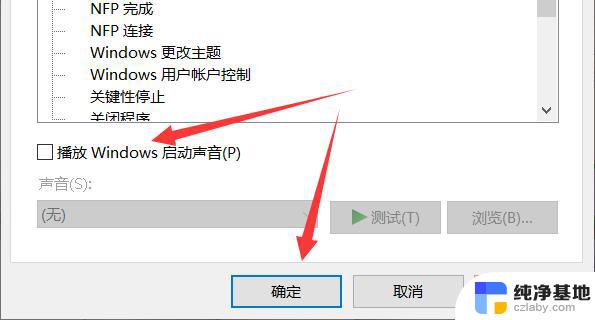
1、首先在Win10桌面右下角的喇叭“声音”图标上点击鼠标右键,在弹出的右键菜单中点击「声音」。
2、Windows 10系统默认开机声音是关闭的,因此我们在打开声音设置后,记得查看下声音是否为“Windows默认”,然后需要勾选上下方的“播放Windows启动声音”,完成后,点击下面的“确定”保存设置。
完成以上2步设置后,Win10电脑开机就会有启动的声音了。不过自带的Win10开机声音比较难听,我们可以更换成一些自己喜欢的开机声音,继续操作如下。
3、接下来使用Windows+R组合快捷键打开运行对话框,然后键入或粘贴上路径:C:WINDOWSMedia并点击下方的确定打开。
4、之后打开的是Window10系统音频文件夹,在这个Media文件夹中,找到Windows启动.wav(有些系统显示为Start Windows.wav)音频文件,这个就是Win10开机启动文件。
5、之后我们可以去网上下载一个.wav短音频文件,然后命名为Windows启动.wav,并替换掉Media文件夹中的开机音频文件即可。如果不会制作或者网上找不到下载的话,可以去Win7/XP系统的C:WINDOWSMedia找到开机声音文件。复制过来替换用也可以,这样可以体验熟悉的开机声音。
Ps.在替换Win10自带的Windows启动.wav声音文件前,建议用户先将自带的音频文件复制到其它文件夹中备份一个,方便后期还原。
以上是电脑开机时声音关闭的全部内容,如果有不清楚的用户,可以参考以上步骤进行操作,希望对大家有所帮助。